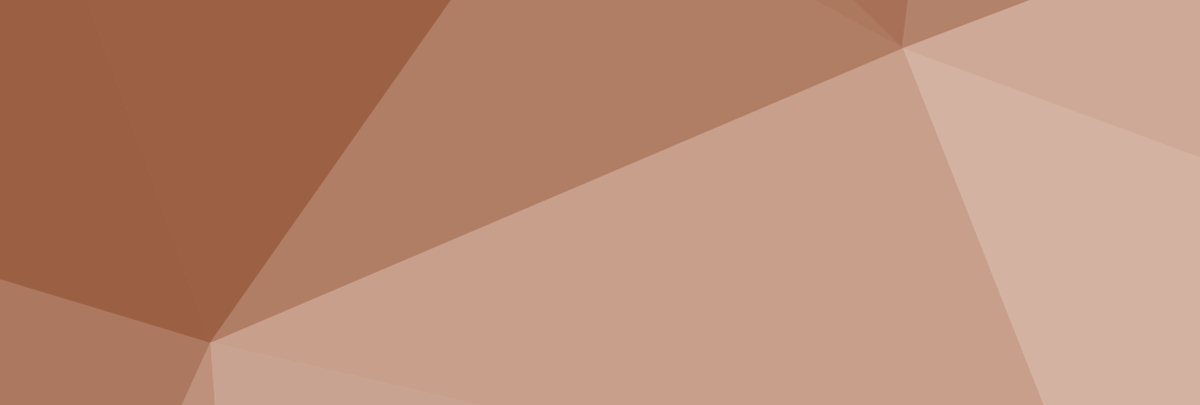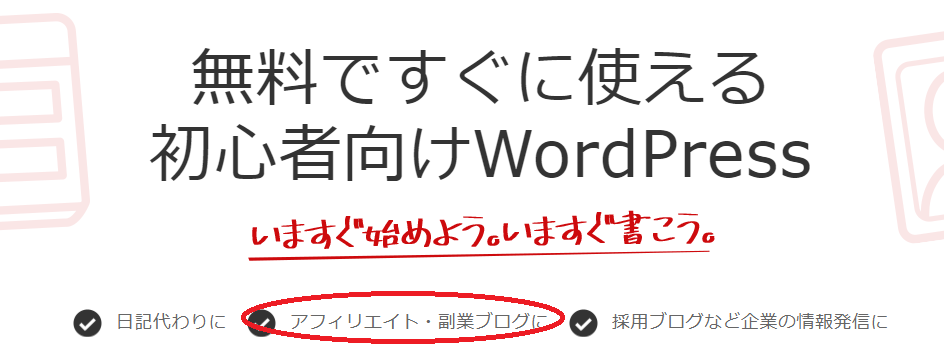今回から応用編に入っていきます。この記事では、アフィリエイト審査に必要な
- お問い合わせフォームの追加
- メニュー順の変更
- アフィリエイト審査に必要なもの
について紹介していきます。
お問い合わせフォームの設置
お問い合わせフォームの設置にはプラグインの「Contact Form 7」を使うと非常に便利です。
基礎編2でプラグインの有効化について説明しているので、有効にしたあと下の手順を踏まれて下さい。
ダッシュボード画面から、お問い合わせ➡コンタクトフォームの順でタップ。
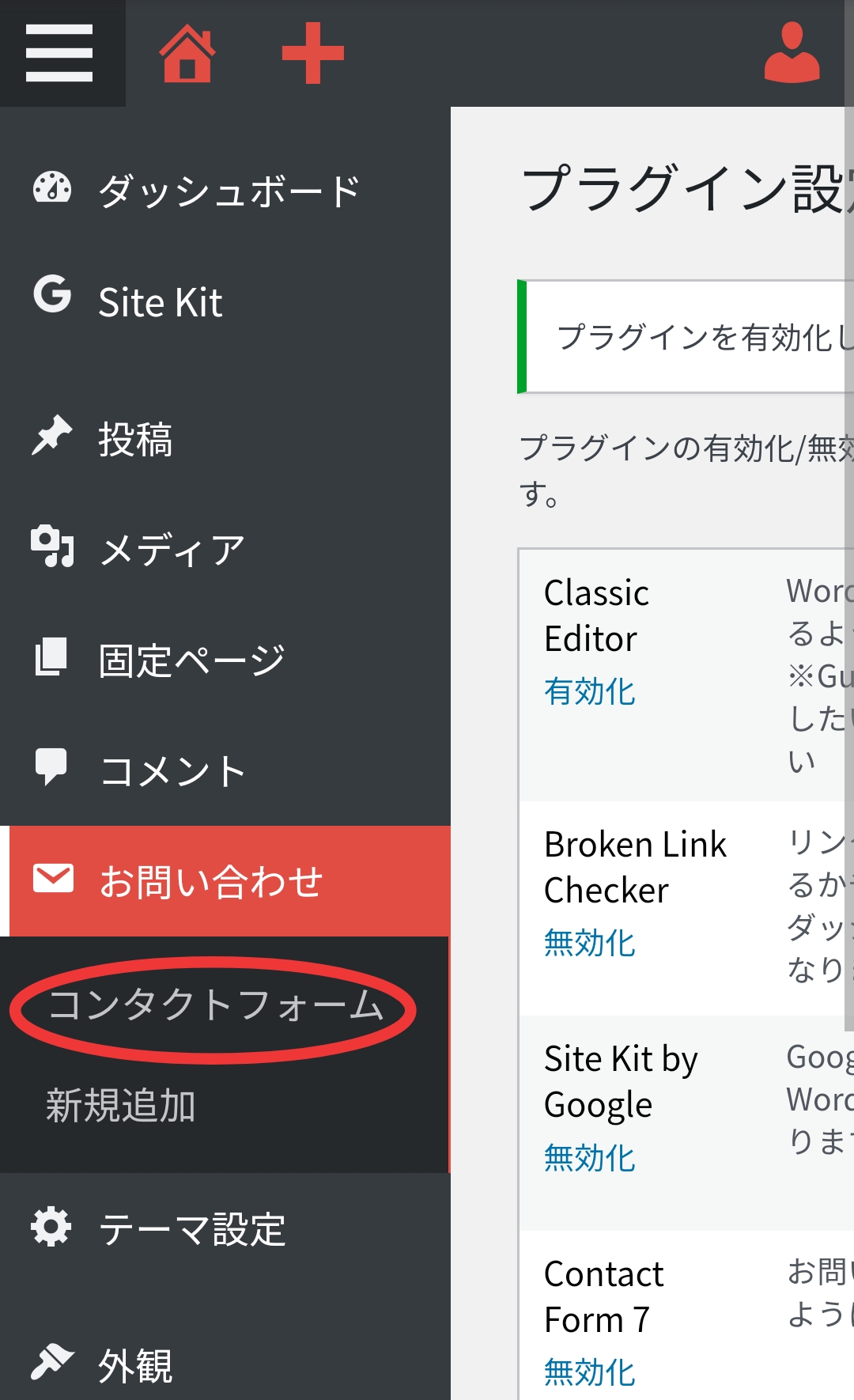
ひな型の「コンタクトフォーム1」をタップします。

[]で囲まれた部分を、ショートコードといいます。
橙色の部分をタップすると全選択状態になるので、コピーを選択。パソコンでは右クリックからコピー。
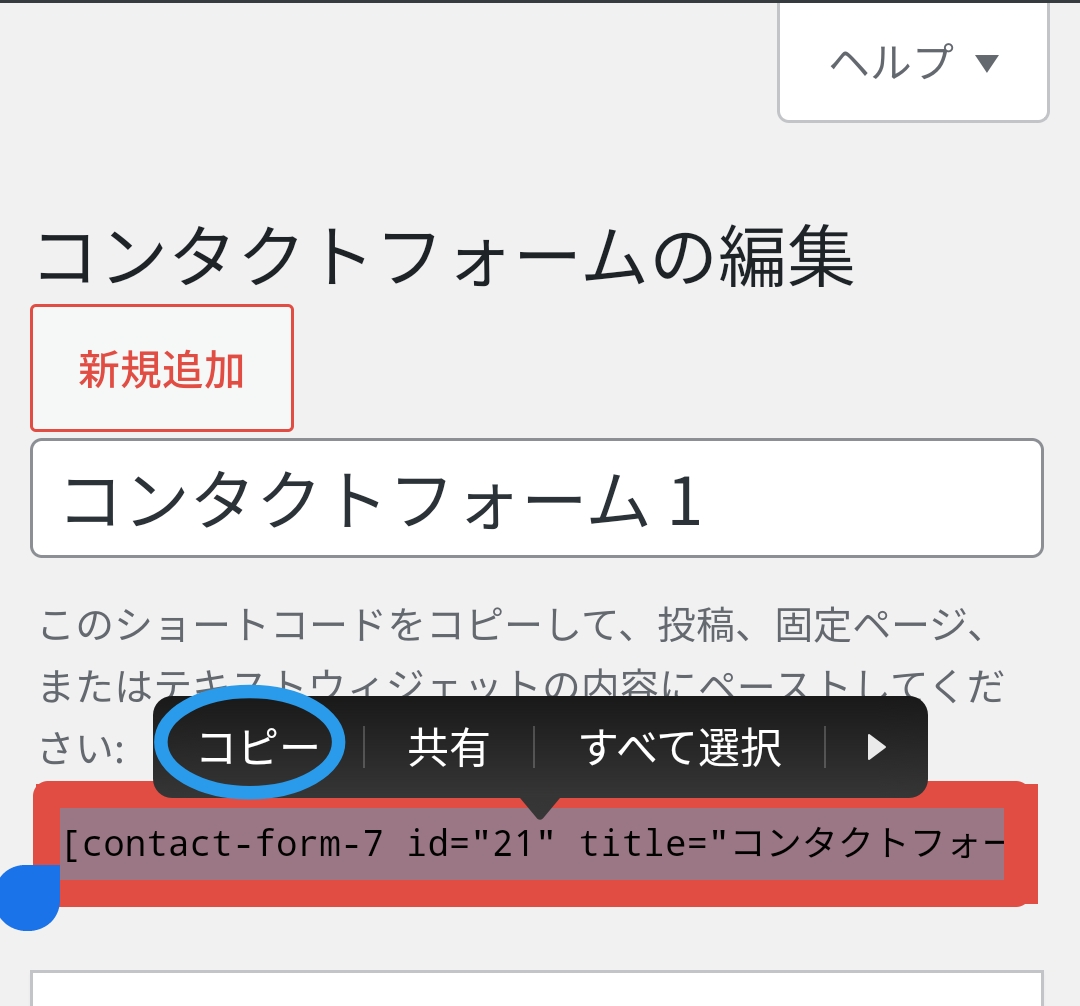
お問い合わせフォームを固定ページで作成する
固定ページでお問い合わせ専用のページを作成します。
ダッシュボード画面で固定ページ➡新規追加をタップ。
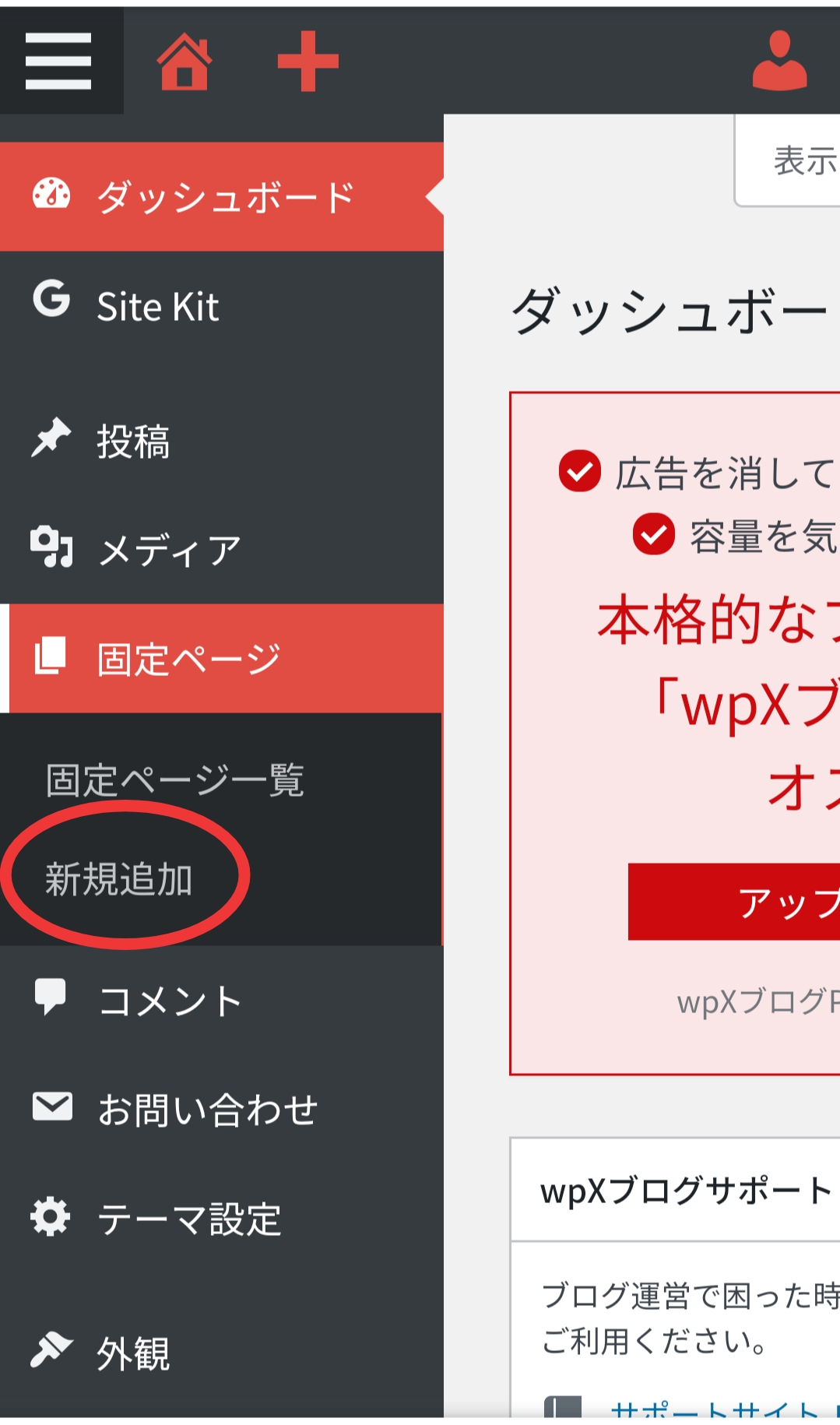
タイトルは「お問い合わせ」、本文に先ほどコピーしたショートコードを貼り付けます。
画像のように、自動的に「コンタクトフォームを選択」になってくれたと思います。
公開するまえに、➡の歯車マークをタップします。

URLスラッグが「お問い合わせ」のままなので、半角英数字に変えます。今回は「contact-us」に変更します。
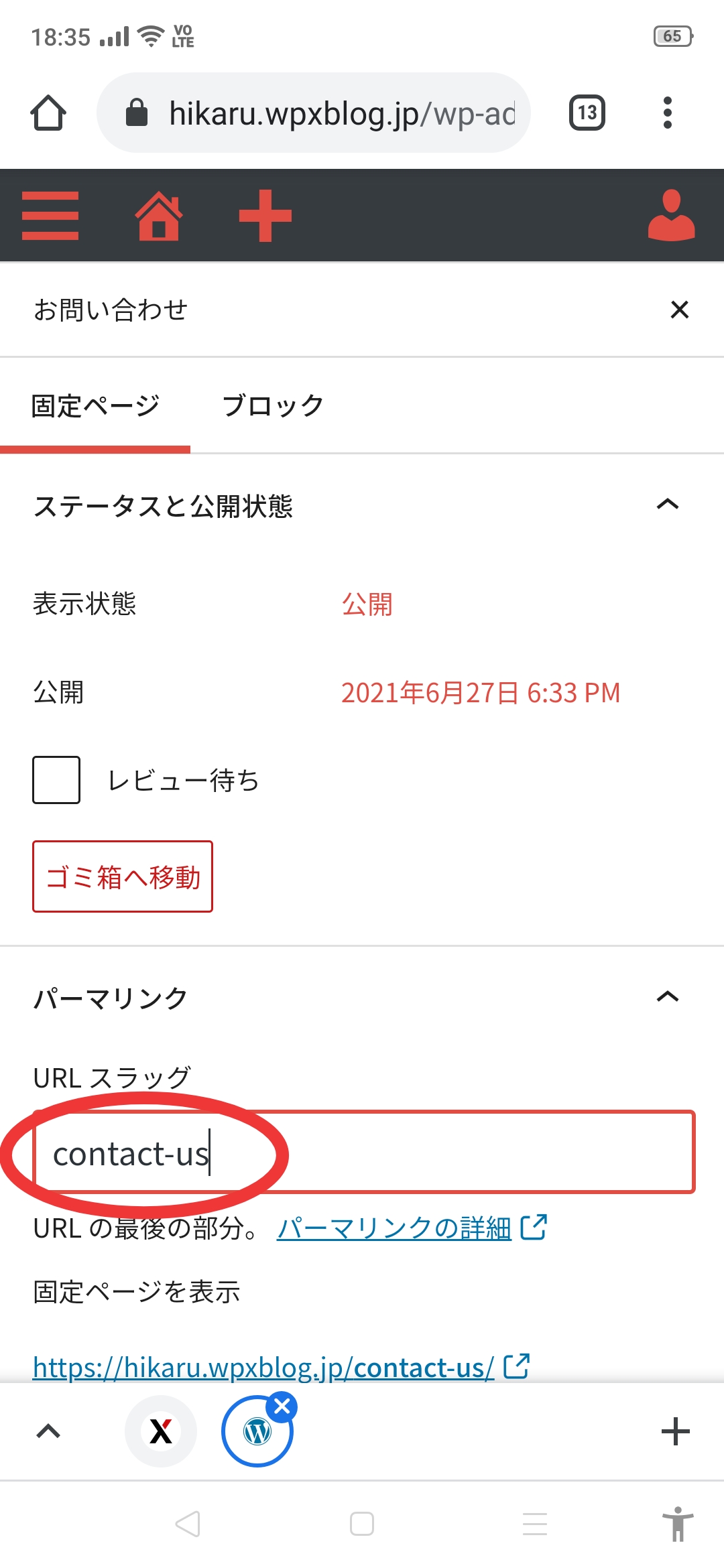
終わったら右上の「×」をタップして、公開します。
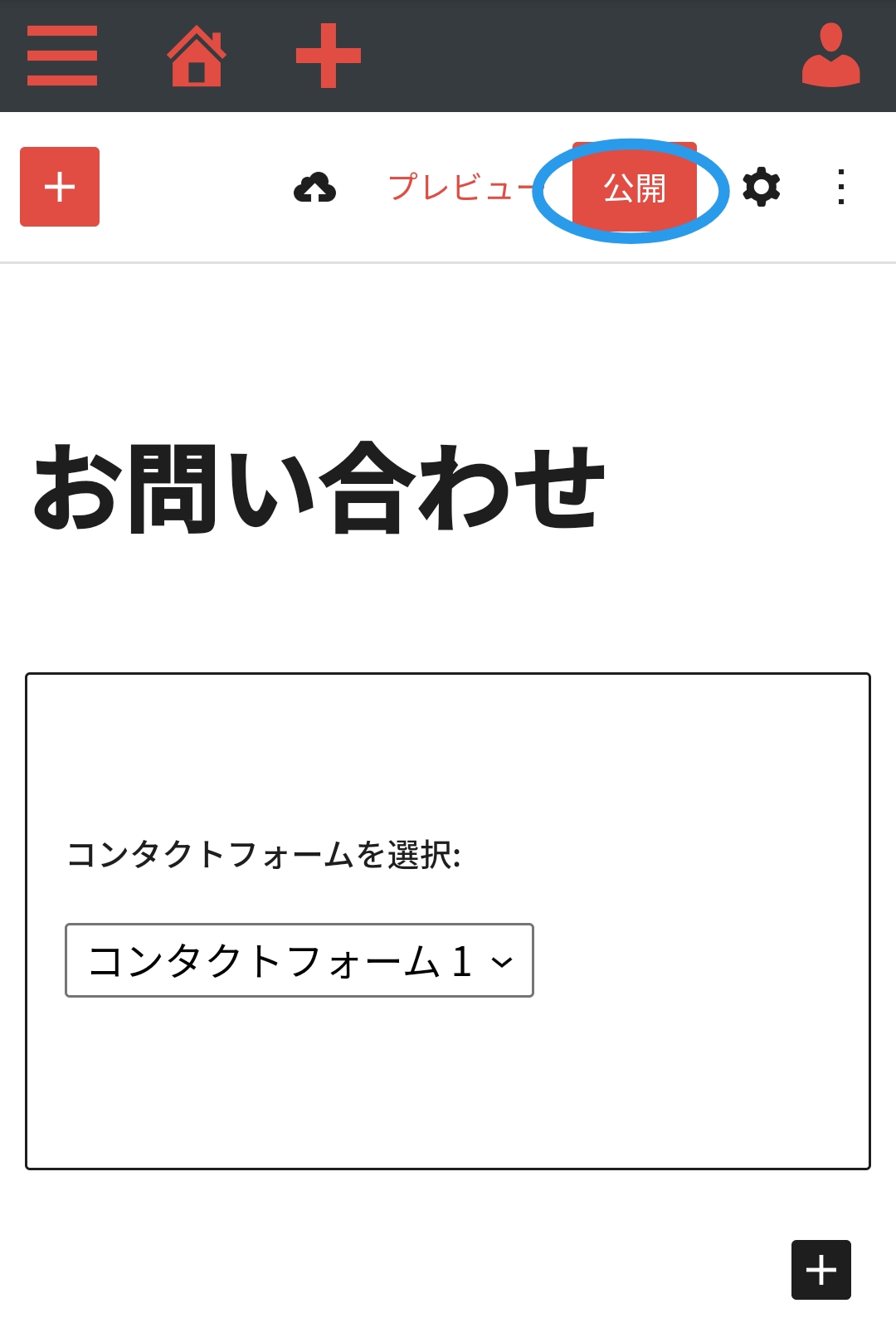
「お問い合わせ」をメニュー画面に追加して並び替える
外観編集については基礎編その3で説明しています。ダッシュボード画面で外観➡カスタマイズ➡メニュー➡サイドメニュー➡「+項目を追加」の順でタップ。
先ほど公開した「お問い合わせ」をタップ。

これで追加は終わりです。しかし、メニューを見てみるとすこし乱雑になっています。
ここで、メニューの並び替えをしてみます。
メニュー一覧が出ている画面で、「並び替え」をタップ。
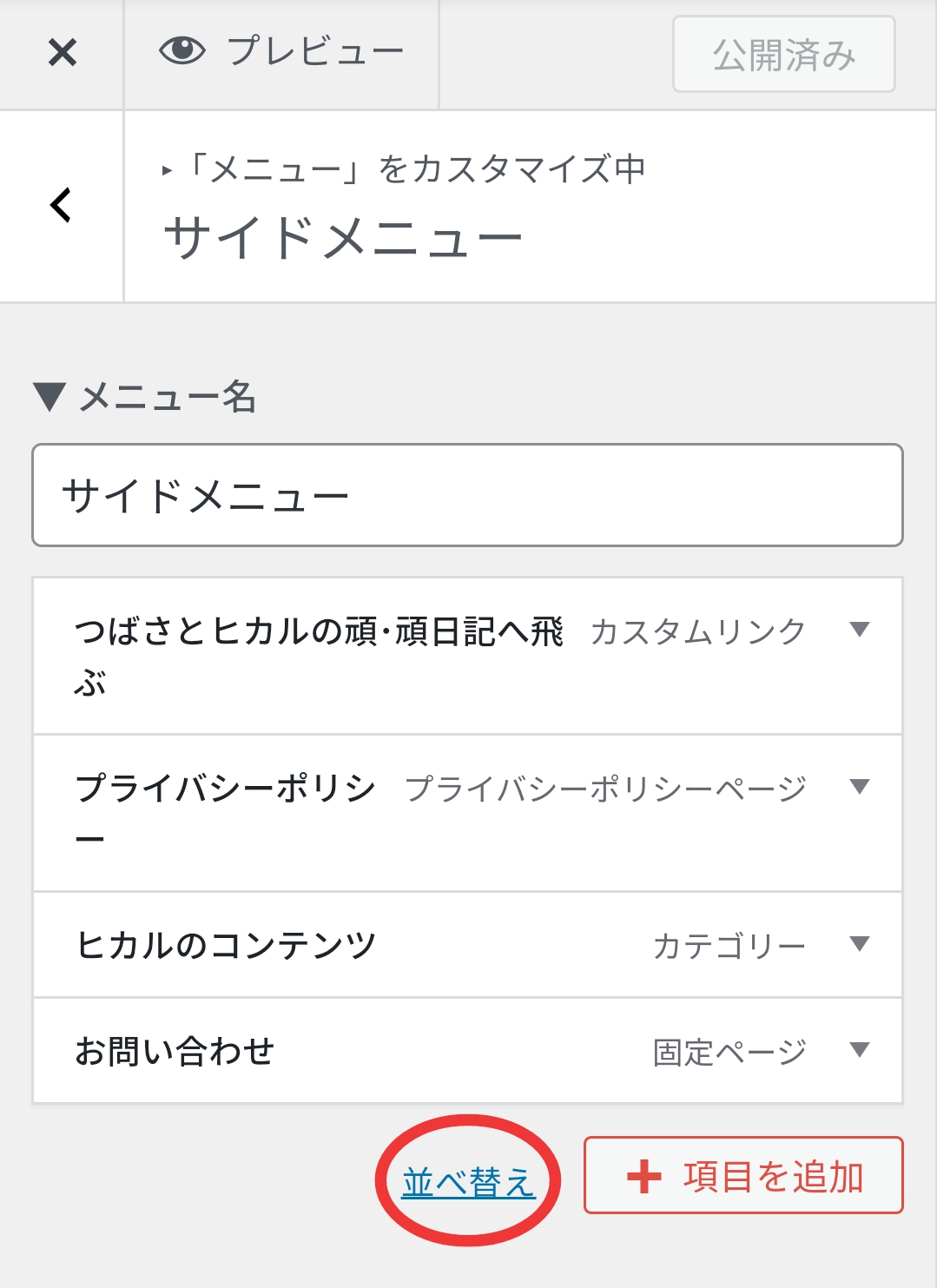
並び替えたい項目の右にある上下のマークをタップすると位置を変えることができます。
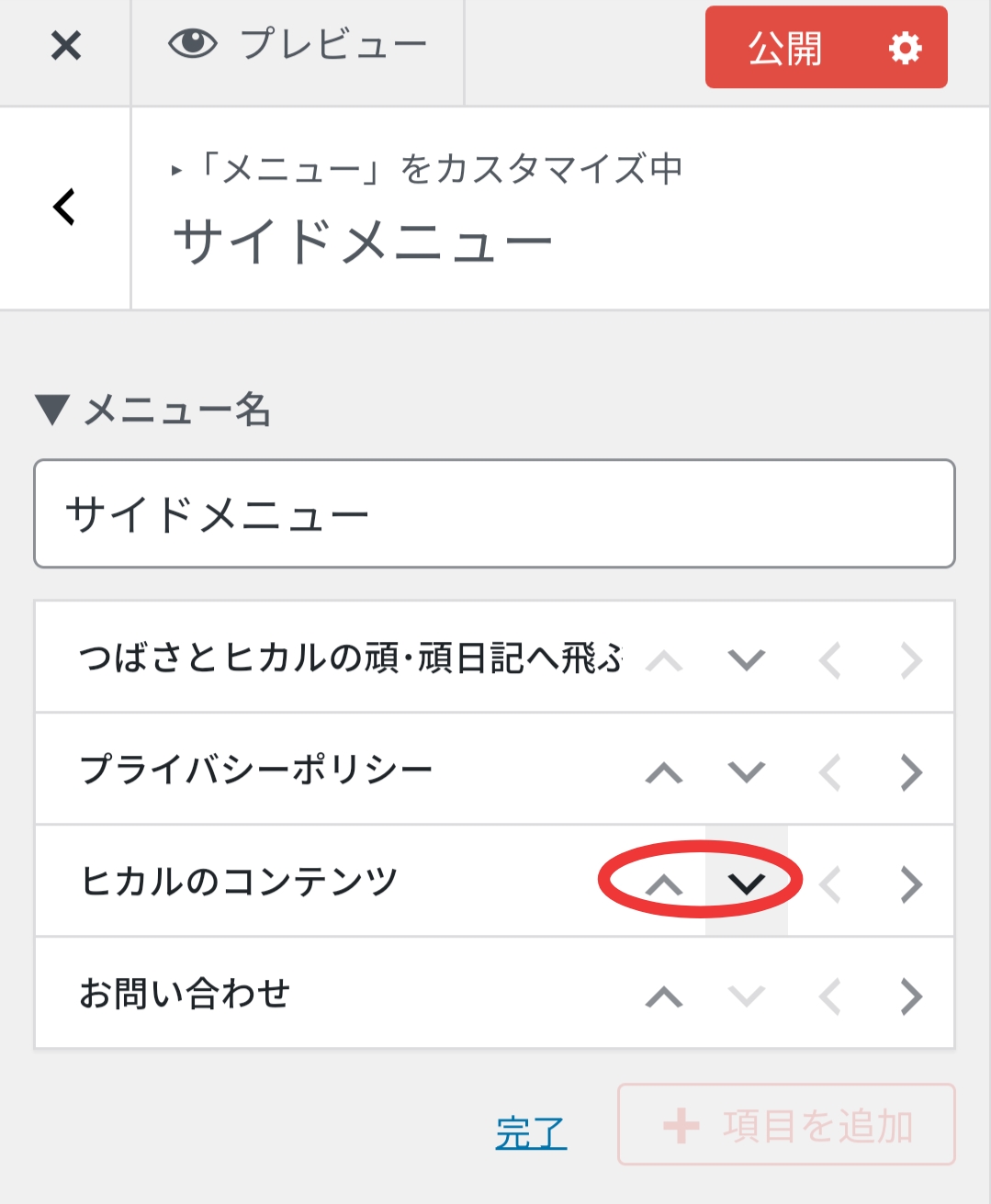
今回は「ヒカルのコンテンツ」「プライバシーポリシー」「お問い合わせ」「節約ブロガーヒカルとガンサバイバーつばさへ飛ぶ」の順で編集してみました。終わったら右上の「公開」をタップして反映。
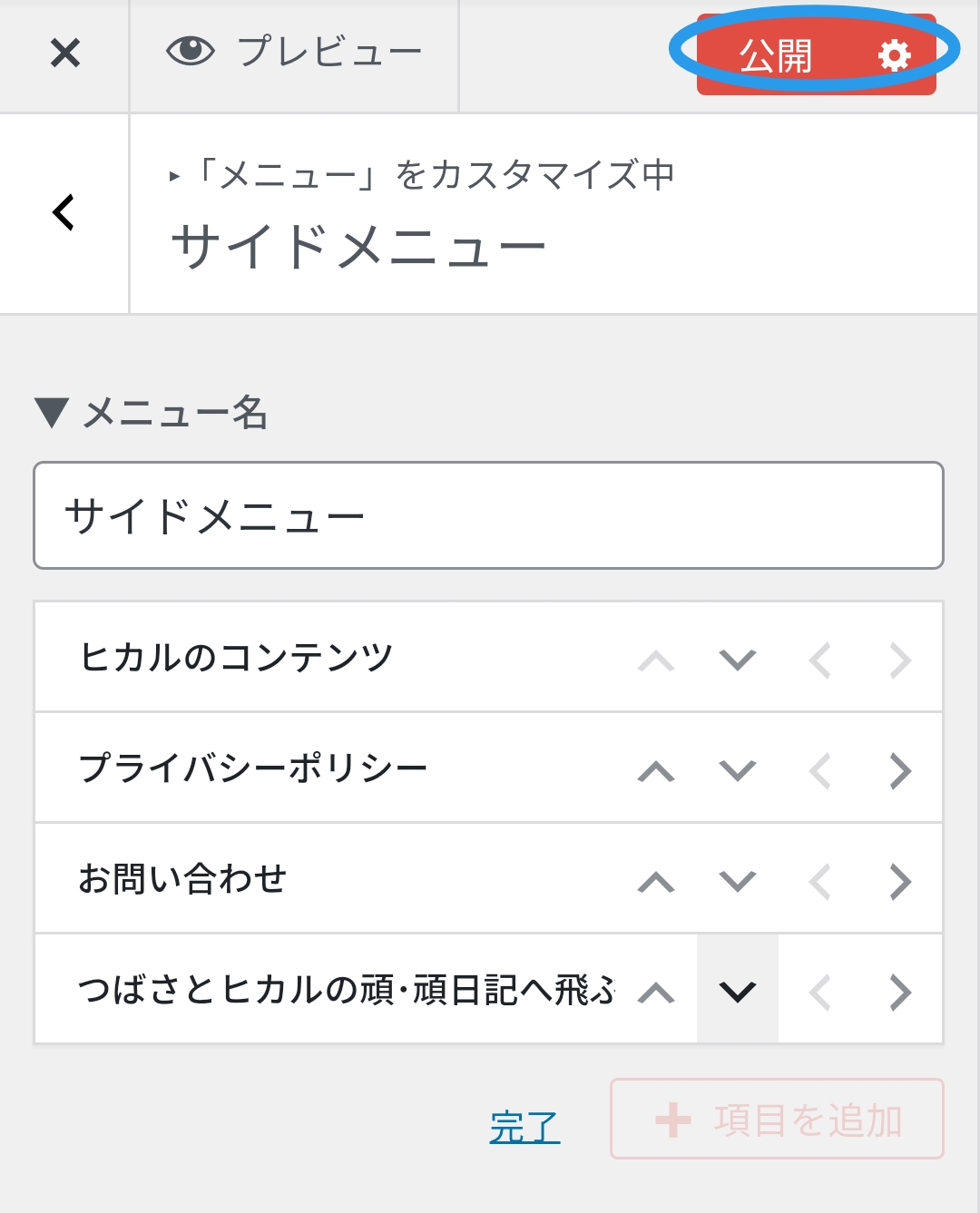
試しに自分自身に送ってみる
ここではテストとして自分自身に送信してみてください。
メニュー画面から、お問い合わせをタップ。
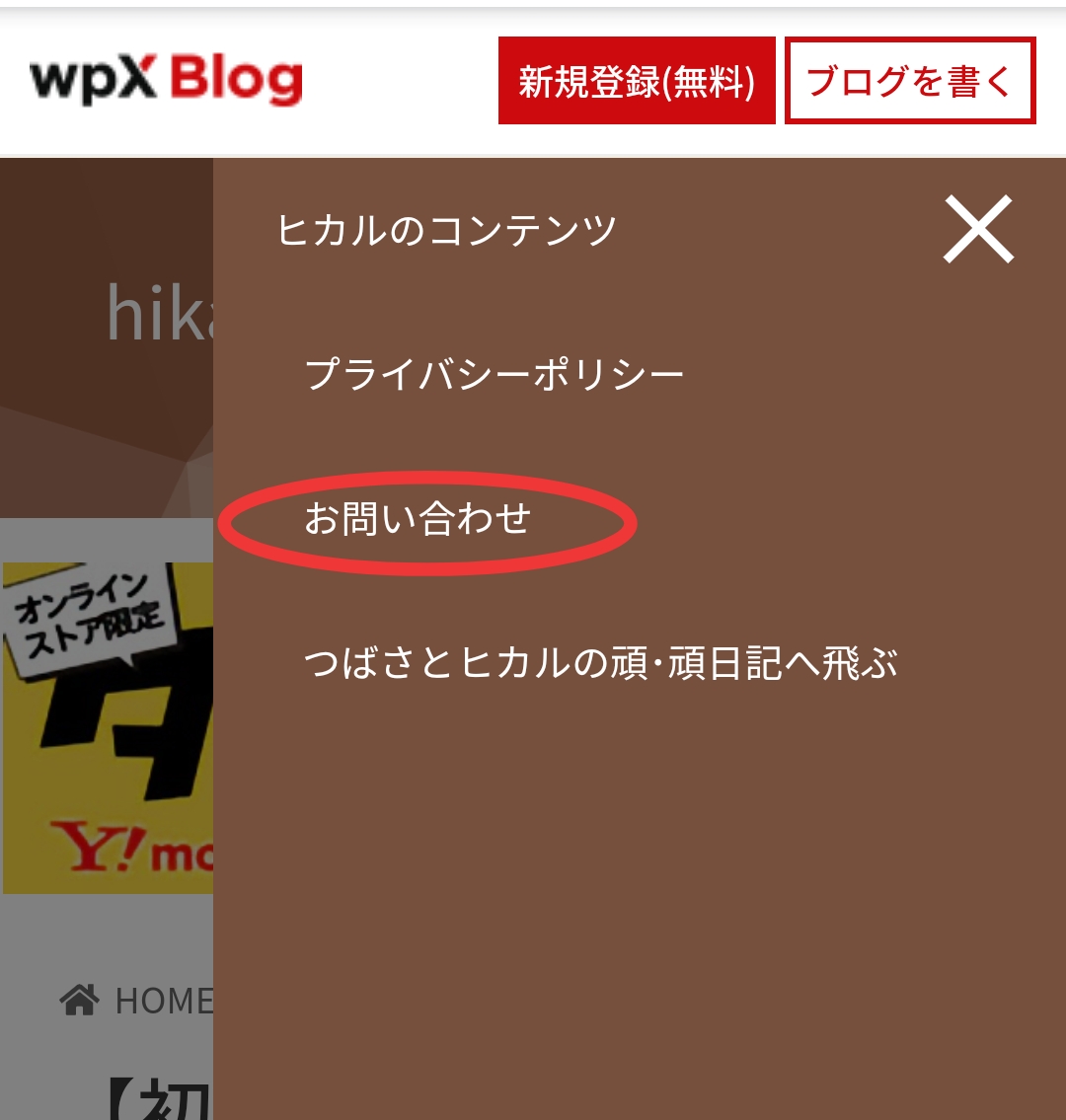
名前、本文は適当に「てすと」、メールアドレスはご自身のメルアドを入力されてください(有効なメールアドレスでないと送れません)。終わったら送信をタップ。
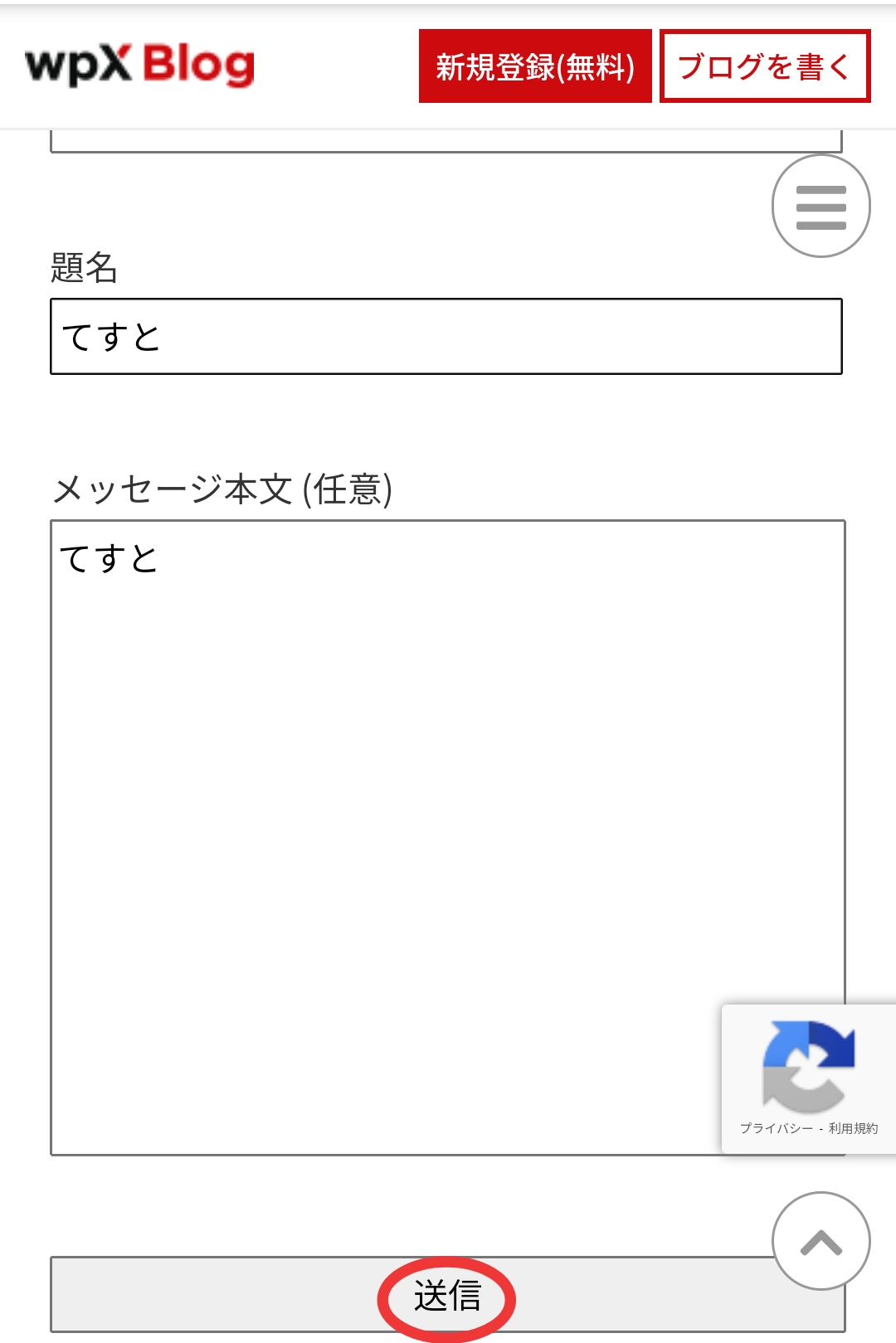
「ありがとうございます。メッセージは送信されました」と出てきたら終わりです。
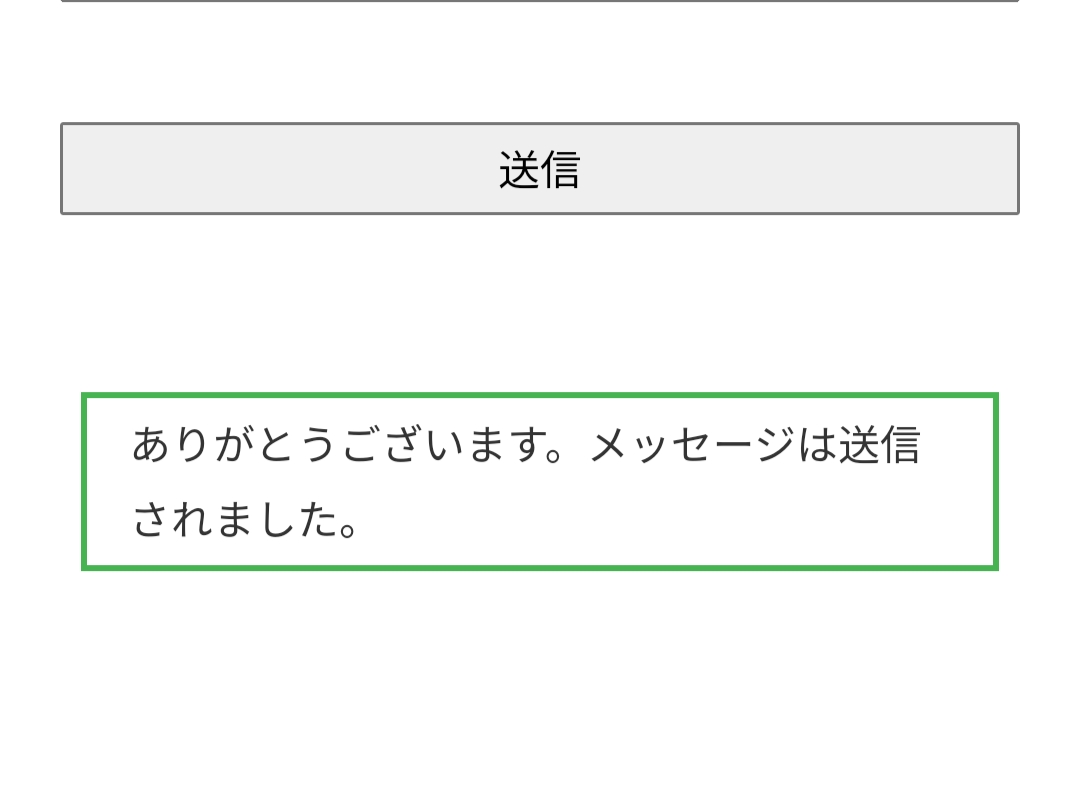
シン・ブログを登録したときのメールアドレスにお問い合わせが届いていると思います。
届いていない場合は迷惑メールに入っている可能性が高いので設定を見直されてください。
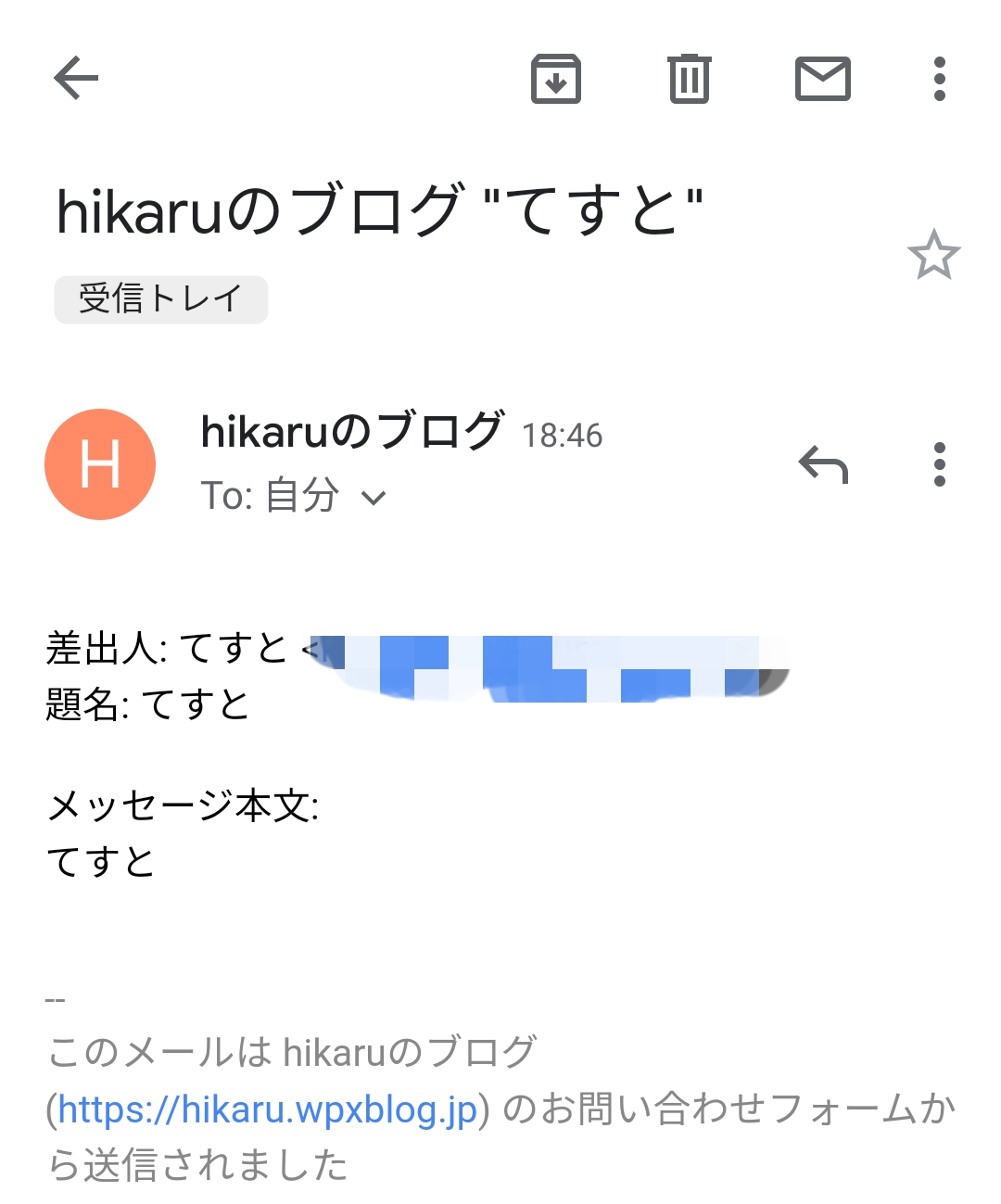
アフィリエイト審査に必要なもの
一般的な記事でも、アフィリエイト審査に必要なものは以下の通りだとされています。
- 記事は5記事以上、それぞれ1000文字以上
- ➡サムネイル画像を入れて、分かりやすくする
- ➡感想などを踏まえて独自のスパイスを付ける
- ➡公序良俗に反しない
- プライバシーポリシー・お問い合わせフォームが存在する
- カテゴリーはすっきりさせる
もっとも重要な要素は、「広告主の立場」で考えること。
広告主は何を求めてるのか?
結論から書くと、「貼ったページから見込み客が自社のサービスを使ってくれること」です。
たとえば、公序良俗に反するような記事が多かったり、あからさまに広告だらけのようなサイトでは
「このブログで紹介してもらって、見込み客があつまるのかなぁ・・?」
と思われてしまいます。
逆に、ページが少なくても自分の感想や独自の目線から書いていたり、装飾や画像を使って分かりやすい記事を書いておけば、
「このブログで紹介してもらったら、見込み客が集まるかも!」
と思ってくれるかもしれません。さらに、検索エンジンで上位に出たり何度も成果を出していれば、
「このブログでぜひとも我が社の商品を紹介してもらいたい!」
と思わせることもできるでしょうね。広告主の集客に貢献できてこそ、広告主と良い関係を築けると思います。
上のような状態になれば特別単価といってより高い報酬額を出してくれるかもしれません。
無料ブログで本格的なアフィリエイトが難しい点
無料ブログは、無料であるが故の弱点を抱えています。
- 画像容量の制限➡視覚に訴えた訴求が難しい
- プラグインの導入不可➡記事装飾など便利な機能が使えない
- かってに広告挿入➡勝手に挿入されてる広告の成果は当たり前ですが運営元のモノ
その点、シン・ブログは「かってに広告が挿入される」「容量の制限」くらいしか欠点はありません。
シン・ブログでブログが続くかどうが、自分に合っているか、アフィリエイトの審査に通りそうな記事を書けるかを確かめてから、自前でサーバーやドメインを借りても遅くないと思います。
A8.net ![]() などのアフィリエイトプロバイダーに合格したあとだとよりベストだと思います。
などのアフィリエイトプロバイダーに合格したあとだとよりベストだと思います。
もしサーバー・ドメインに興味があったらご覧ください。
➡親ブログの関連記事【レンタルサーバーとドメインで迷っている人向け】おすすめのレンタルサーバーとドメインの紹介
「シン・ブログ(旧wpXブログ)」を試してみたいと思われたら
シン・ブログ(旧wpXブログ)はこちらから登録することができます。
無料で出来るうえに、当サイトで詳しく使い方を解説しているので、興味があればぜひとも試されてみてください。
もしA8.netに登録してみたいなと思ったら
アフィリエイトプロバイダー大手のA8.netが最初に登録するにはオススメ。
アフィリエイト審査に必要なものをそろえたのち、登録にチャレンジしてみてはいかがでしょうか?
アフィリエイト審査に必要なものは、以下の通りだとされています。
- 記事は5記事以上、それぞれ1000文字以上
- ➡サムネイル画像を入れて、分かりやすくする
- ➡感想などを踏まえて独自のスパイスを付ける
- ➡公序良俗に反しない
- プライバシーポリシー・お問い合わせフォームが存在する
- カテゴリーはすっきりさせる
そして、必要な知識は、すべてこのブログの「基礎編」「応用編」でそろえることができます。
あとは、するかしないかです。
登録は、こちらからどうぞ。